
ზოგჯერ მომხმარებელს შეიძლება ჰქონდეს თქვენი IP მისამართი. ეს სტატია აჩვენებს სხვადასხვა ინსტრუმენტებს, რომლებიც საშუალებას გაძლევთ გაიგოთ უნიკალური ქსელის მისამართი და სხვადასხვა ვერსიების Windows- ისთვის.
ძებნა IP მისამართები
როგორც წესი, თითოეულ კომპიუტერს აქვს 2 ტიპის IP მისამართები: შიდა (ადგილობრივი) და გარე. პირველი ასოცირდება მიმწოდებლის ქვედანაყოფის შიგნით ან ონლაინ წვდომის სადისტრიბუციო მოწყობილობების გამოყენებით (მაგალითად, Wi-Fi-Router). მეორე არის იგივე იდენტიფიკატორი, რომლის მიხედვითაც სხვა კომპიუტერები ქსელში "ვხედავ". შემდეგი, თქვენი საკუთარი IP ძებნა ინსტრუმენტები იქნება განხილული, რომელიც თითოეული ამ ტიპის ქსელის მისამართები შეიძლება მოიძებნოს.მეთოდი 1: ონლაინ მომსახურება
Yandex.
პოპულარული Yandex სერვისი შეიძლება გამოყენებულ იქნას არა მარტო ინფორმაციის მოძიება, არამედ თქვენი IP- ის გასარკვევად.
წასვლა Yandex ნახვა
- ამის გაკეთება, წასვლა Yandex ზემოთ, საძიებო ბარი, დისკზე "IP" და დააჭირეთ "Enter".
- საძიებო სისტემა გამოჩნდება თქვენი IP მისამართი.


2IP.
თქვენი კომპიუტერის IP მისამართი, ისევე როგორც სხვა ინფორმაცია (გამოყენებული ბრაუზერი, პროვაიდერი და ა.შ.) 2IP სერვისზე.
გადადით საიტზე 2IP
აქ ყველაფერი მარტივია - თქვენ ონლაინ სერვისის გვერდზე მიდიხარ ბმულზე ზემოთ და დაუყოვნებლივ შეგიძლიათ იხილოთ თქვენი IP.
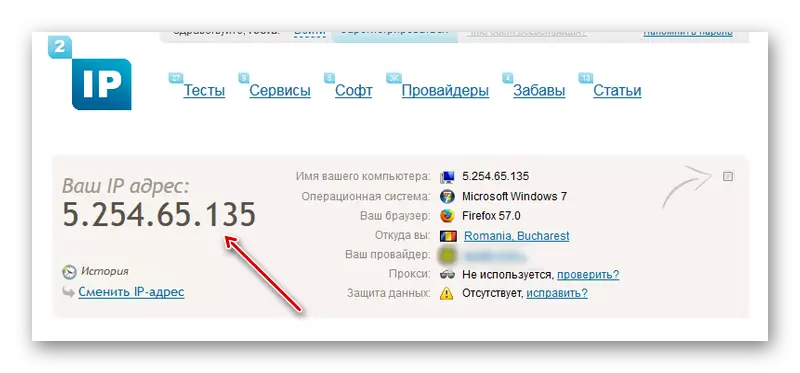
კონტაქტში
საკმარისია მხოლოდ საკუთარი ქსელის იდენტიფიკატორის გამოთვლა ამ სოციალური ქსელში თქვენს ანგარიშზე.

კონტაქტში, ინარჩუნებს თითოეული ჩანაწერის ისტორიას კონკრეტული IP მისამართის მითითებით. თქვენ შეგიძლიათ იხილოთ ეს მონაცემები ანგარიშის უსაფრთხოების განყოფილებაში.

დაწვრილებით: როგორ გაირკვეს VKontakte IP მისამართი
მეთოდი 2: კავშირი თვისებები
შემდეგი, ჩვენ ვხედავთ შიდა (სისტემა) უნარი, რათა გაირკვეს IP მისამართი. ეს არის სტანდარტული ყველა ვერსიის Windows მეთოდი, რომელიც შეიძლება განსხვავდება მხოლოდ მცირე ნიუანსი.
- დაწკაპეთ კავშირი ხატულა taskbar ერთად მაუსის მარჯვენა ღილაკით.
- აირჩიეთ წერტილი, რომელიც აღინიშნება სკრინშოტში.
- შემდგომი "ადაპტერის პარამეტრების შეცვლა".
- შემდეგ - მარჯვენა ღილაკით სასურველი კავშირის ხატი.
- აირჩიეთ "მდგომარეობა".
- შემდეგ დააჭირეთ "ინფორმაციას".
- "IPv4" ხაზში და იქნება თქვენი IP.

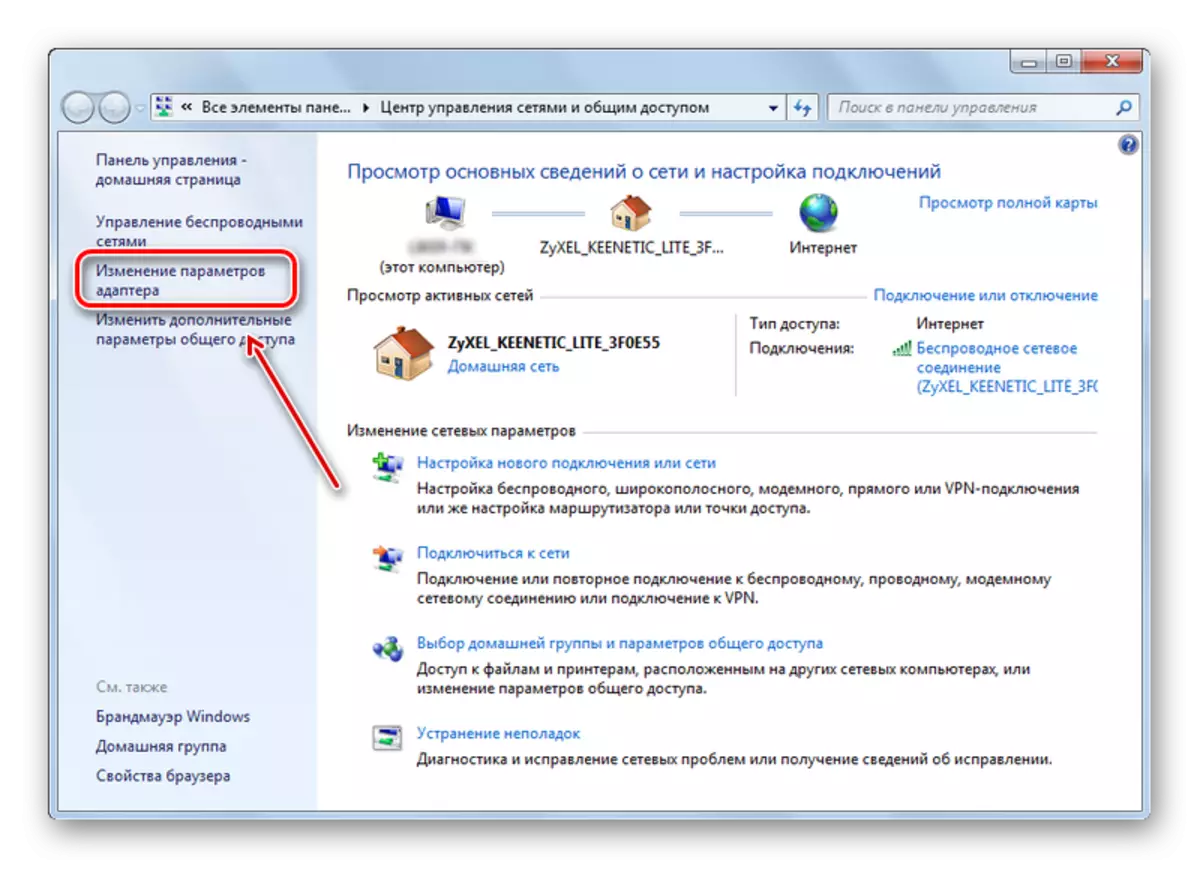

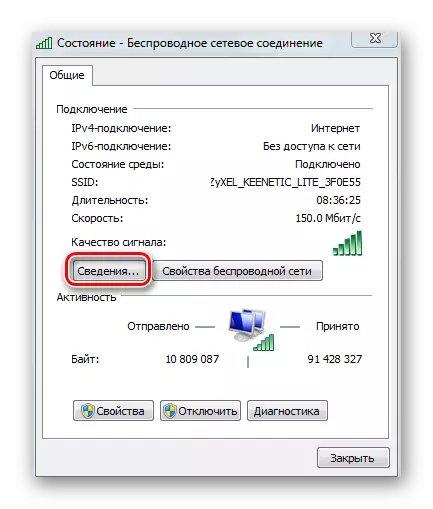

შენიშვნა: ეს მეთოდი აქვს არსებითი ხარვეზი: ეს ყოველთვის არ არის შესაძლებელი გარე IP- ის გასარკვევად. ფაქტია, რომ თუ როუტერი გამოიყენება ინტერნეტთან დაკავშირებისას, მაშინ, სავარაუდოდ, ეს ველი გამოჩნდება ადგილობრივი IP (ხშირად იწყება 192 წლიდან), ნაცვლად გარე.
მეთოდი 3: "ბრძანების ხაზი"
კიდევ ერთი intrasystem მეთოდი, მაგრამ მხოლოდ გამოყენებით კონსოლი.
- დააჭირეთ Win + R გასაღებების კომბინაციას.
- "Run" ფანჯარა გამოჩნდება.
- გამგზავრება "CMD".
- "ბრძანების ხაზი" გაიხსნება, სადაც თქვენ უნდა შეიტანოთ "IPCONFIG" და დააჭირეთ "Enter"
- შემდეგი, გამოჩნდება დიდი რაოდენობით ტექნიკური ინფორმაცია. ჩვენ უნდა მოვძებნოთ მარცხენა ხაზი "IPv4" წარწერით. ალბათ თქვენ უნდა გადახვევა მდე მისაღებად მას.
- შენიშვნა წინა მეთოდით არის შესაბამისი და ამ შემთხვევაში: ინტერნეტთან დაკავშირებისას Wi-fi-Router- ის მეშვეობით ან თუ თქვენი კომპიუტერი პროვაიდერის ქვედანაყოფის ნაწილია (ყველაზე ხშირად), კონსოლი ადგილობრივი IP მისამართია.


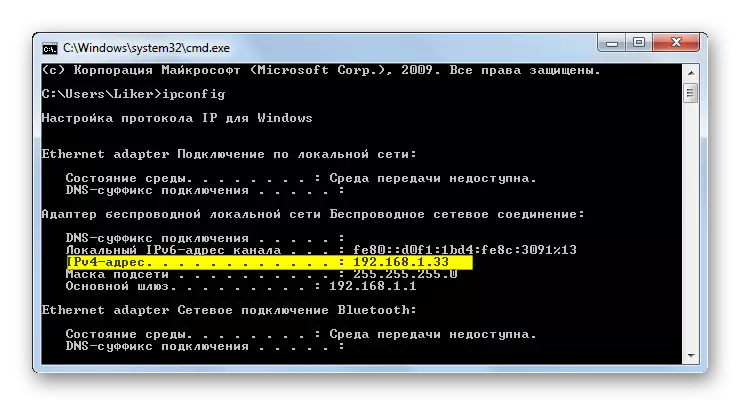
არსებობს რამდენიმე გზა, რათა გაიგოთ თქვენი IP. რა თქმა უნდა, მათგან ყველაზე მოსახერხებელია ონლაინ სერვისების გამოყენება. ისინი საშუალებას გაძლევთ განსაზღვროთ ინტერნეტში სხვა მოწყობილობებით თქვენი იდენტიფიკაციის ფაქტობრივი გარე IP მისამართი.
